予約 > 予約カレンダー
★登録した予約はポータルサイトへ連動されます。
予約登録手順(手動から)
新規顧客は、こちらの手順で予約登録をお願いします。
入力した顧客情報は自動的に顧客登録をされますので、
次回より、予約登録手順(検索から)で顧客選択をお願いします。
Step1.カレンダーの枠をクリック
予約カレンダー枠をクリックして予約登録画面へ遷移。
Step2.必須6項目を入力
●メニュー選択方法
事前に登録してあるメニューから予約したいメニューを選択します。
●担当スタッフについて
担当スタッフはあくまで施術担当者であって指名ではありません。
指名予約の場合には横にあるチェックBOXにチェックをいれてください。
予約登録手順(検索から)
●顧客検索方法
顧客検索よりお客様の電話番号などで検索を行い、選択をします。
※新規のお客様は、予約登録手順(検索から)で新規に入力をお願いします。
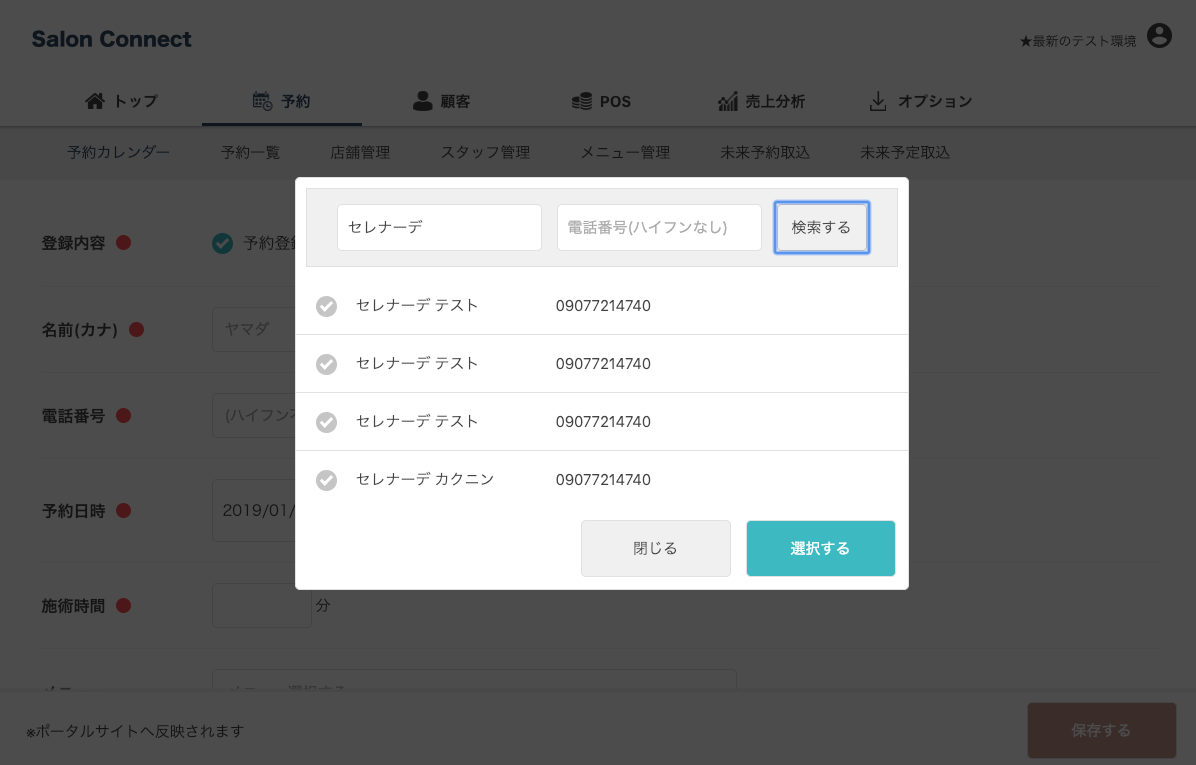
Step1.カレンダーの枠をクリック
予約カレンダー枠をクリックして予約登録画面へ遷移。
Step2.名前(カナ)の顧客検索をクリック
Step3.名前(カナ)または電話番号を入力して、検索するとクリック
Step4.顧客候補が一覧表示されるので、選択を行い、選択ボタンをクリック
その後は、自動的に顧客の情報がデータセットされます。
予約登録の入力項目
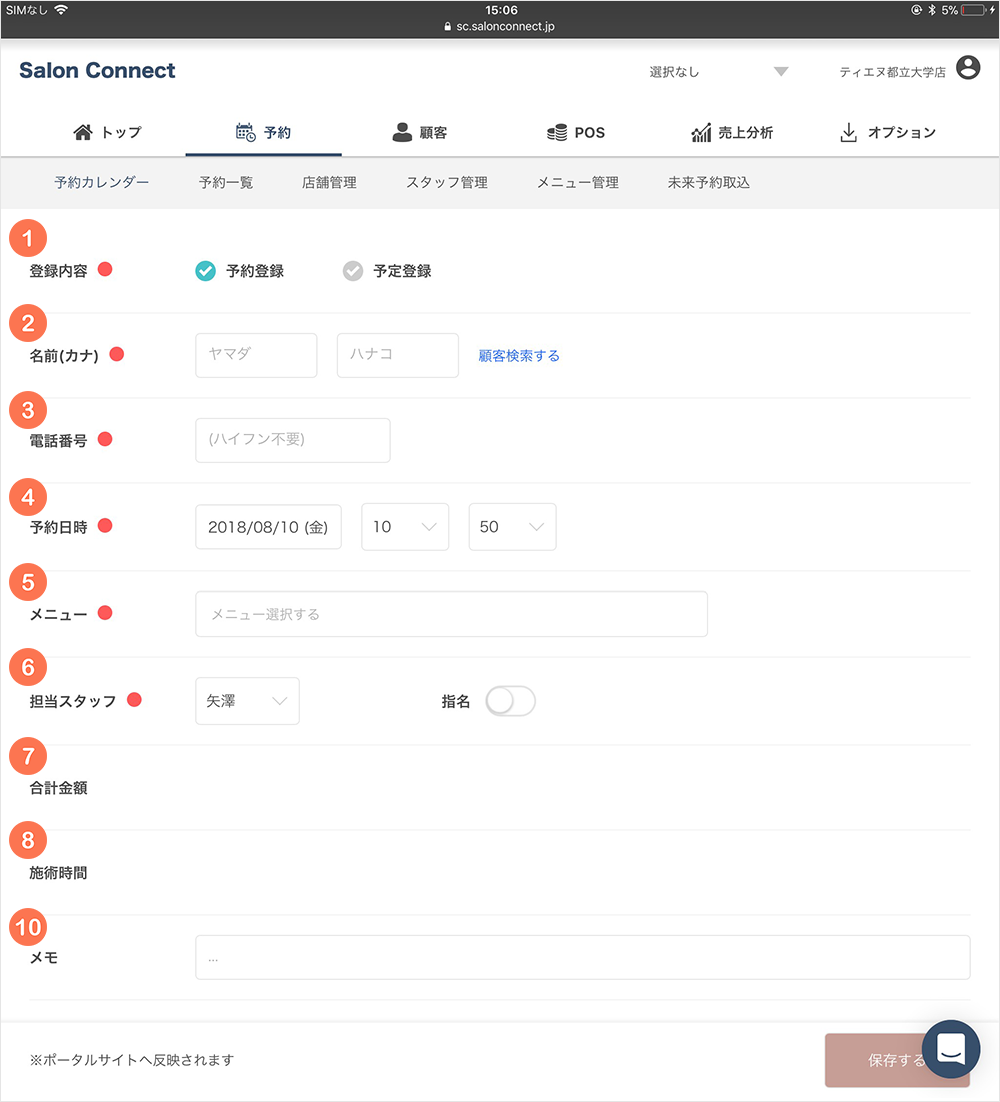
❶登録内容
予約なのか予定なのか登録内容を選択できます。
❷名前(カナ)
お客様のお名前をカナで入力します。
❸電話番号
お客様の電話番号をカナで入力します。
❹予約日時
来店日時を選択します。
❺メニュー
予約メニューが選択できます。
❻担当スタッフ
担当スタッフが選択できます。
チェックBOXにチェックを入れることで指名を表します。
❼合計金額
予約メニューが選択されると自動的に合計金額が表示されます。
❽施術時間
予約メニューが選択されると自動的に施術時間が表示されます。
❾メモ
メモを入力できます。
